
Уже как несколько лет канули в лету споры о выгоде от использования SSD накопителей — сейчас его рекомендуют устанавливать всем: не только профессиональным геймерам или программистам, но и обычным пользователям. Преимущество в дисковой производительности колоссальное: в 5-10 раз!
Однако, сейчас достаточно много SSD накопителей, различающихся размерами (прим.: форм-фактор): если с SSD форм-фактора 2,5 дюйма (классический размер, выглядит также, как жесткий диск) вопросов не так много, то вот с «новомодными» SSD M2 — настоящая путаница!
Собственно, в этой статье хотел разобрать самое основное о накопителях SSD M2: какой именно накопитель мне подойдет, какой интерфейс используется, что это за 2242, 2260, 2280 и ключи «M»,» «B», «B&M» на маркировке накопителя…
*
Выбор накопителя SSD M2: разбираемся с путаницей
Во многих новых ноутбуках и компьютерах на материнской плате стал все чаще появляться новый разъем M2 (что не удивительно!). Ведь он пришел на смену интерфейсам: mSATA, mini PCI Express.
И здесь хочу сразу отметить преимущество интерфейса M2: он позволяет обходиться без кабелей питания, отдельных шлейфов и пр. добра (по сути, позволяет подключать устройства просто вставив карту в слот!). К тому же, он меньше, чем тот же mSATA. Все это в купе позволяет M2 использовать в более мобильных и компактных устройствах, делает его более удобным и популярным.
Добавлю, что использовать M2 можно и для установки Wi-Fi адаптера, 3G/4G модемов, Bluetooth модуля, и др. устройств. (Прим.: просто многие полагают, что M2 используется исключительно для SSD)
Кстати!
M2 интерфейс одно время назывался как NGFF (форм фактор следующего поколения). В некоторых магазинах и у некоторых производителей накопителей встречаются SSD M2 именно с этой маркировкой.
В чем состоит путаница
1) SATA и PCIe
Формат M2, конечно, бесспорно перспективный, но уж очень все с ним не просто. Сразу скажу, что он подразделяется на два больших типа: SATA и PCIe (а каждый из этих типов подразделяется на несколько подтипов).
Почему так было сделано? M2, как уже сказал выше, задумывался как универсальный интерфейс, который заменит устаревшие mSATA и mini PCIe. Но, дело в том, что пропускная способность SATA III составляет 6 Гбит/с, а накопитель SSD M2 PCIe — способен обеспечить скорость работы до 32 Гбит/с (согласитесь, разница существенна!).
Дополню, что M.2 PCIe различается по скорости в зависимости от количества линий. Так, например, PCI Express 2.0 с двумя линиями (обозначается, как PCI-E 2.0 x2) — обеспечивает скорость до 8 Гбит/c, PCI Express 3.0 с четырьмя линиями (PCI-E 3.0 x4) — обеспечивает заветные 32 Гбит/с.
Весь смак в том, что большинство устройств (скажем, ноутбуки) поддерживают только один тип диска, например, SSD M2 SATA III. Т.е. при выборе нужно очень внимательно подойти к тому, что же поддерживает устройство (но об этом еще пару слов ниже).
2) Габариты накопителя 2242, 2260 и 2280
Еще один важный момент: накопители M2 (как SATA, так и PCIe) — могут быть разных габаритов. Всего их три: 2242, 2260 и 2280.
Первые две цифры (22) — это ширина накопителя, вторые (42, 62 или 80) — это его длина (см. скриншот ниже в качестве примера).
2242 и 2280 — пример в габаритах
Суть в том, что разные материнские платы поддерживают разные габариты накопителей. И если диск меньшей длины еще можно вставить в слот, то вот если он больше — это беда…
Однако, отмечу, что сейчас в продаже есть универсальные диски, длинной 80 мм, которые самостоятельно можно подрезать до нужной длины (прим.: все необходимые микросхемы располагаются на длине 42 мм).
3) Ключи
Под ключами подразумеваются контакты и их расположение на накопителе. Существуют три вида ключей: «M», «B», и универсальный «B&M» (наглядный пример ниже). Перед покупкой диска, необходимо знать, какой ключ поддерживается вашим устройством.
Накопители с разными ключами, наглядный пример
Ключи на SSD M2 накопителях: интерфейс, механическая совместимость, схема
Вся «соль» с этими ключами в том, что, например, мат. плата с сокетом PCIe x2 использует ключ «B», но есть накопители SSD формата M2 SATA которые также используют ключ «B»! Разумеется, если подключить такой накопитель к материнской плате с сокетом PCIe x2 — работать он не будет!
4) Технология NVMe
Старые диски используют протокол AHCI, но с появлением более быстрых дисков — он перестал справляться со своей задачей (не позволяет использовать максимальные скоростные характеристики накопителей). Для решения сей проблемы выпущен новый протокол — NVMe.
NVMe SSD Samsung — как выглядит SSD M2 накопитель
Он обеспечивает более высокую скорость, требует меньше ресурсов от процессора при операциях чтения/записи, стали гораздо меньше задержки. Чтобы ваш SSD мог работать по данному протоколу, обратите внимание на то, поддерживает ли ваша мат. плата данную технологию.
Итоги (что знать перед покупкой SSD M2, чтобы не оказаться в «дураках»):
- какой интерфейс поддерживает ваша материнская плата (PCI-E 2.0 x4, PCI-E 3.0 x2, PCI-E 3.0 x4, SATA III);
- габариты SSD M2 накопителя, который можно установить (2280, 2260, 2242);
- ключ, который поддерживает ваша материнская плата (обычно, SATA диски выпускаются с ключом «M&B», а PCIe x4 – с ключом «M»);
- поддерживается ли мат. платой технология NVMe (если да — то естественно, и накопитель стоит покупать с поддержкой NVMe).
Только после ответа на эти несколько вопросов, можно сделать выбор SSD M2, который будет у вас работать.
Обновление от 27.01.2019. Сейчас стали появляться в продаже ноутбуки (и мат. платы) с универсальными портами, к которым можно подключить SSD M2 как PCI-E, так и SATA.
Стоит ли игра свеч? Переходить ли на SSD…
Многие часто спрашивают, а стоит ли вообще переходить на SSD, так уж существенна разница ли…
В качестве примера покажу сравнительный тест нескольких дисков, установленных у меня на ноутбуках/ПК. Первый тест — это SSD M2 (NVMe), второй — SSD M2 (SATA III), третий — классический HDD.
Тест скорости накопителей SSD (NVMe, SATA), HDD | Кликабельно (Crystal DiskMark — утилита для теста)
Примечание! На скринах вы видите синтетические тесты. В реальной работе (при загрузке ОС, запуске игр, работе с ПО): многие из обычных пользователей отмечают огромную разницу между HDD и SSD (SATA), но почти не замечают между SSD (NVMe) и SSD (SATA).
Обратите внимание на первую строчку. Скорость чтения (Read) 2591 MB/s против 73 MB/s — разница в 30÷35 раз! Т.е. если раньше, до установки SSD (NVMe), Windows загружалась в течении 1 минуты — то сейчас менее 10 сек.!
Я уж не говорю о остальных программах: Word, браузеры, проигрыватели и пр. — запускаются моментально, сразу же после двойного клика мышки по ярлычку!
Дополнение!
Как проверить скорость диска: HDD, SSD. Тест, определение разницы в скорости между SSD и HDD, стоит ли переходить на твердотельный диск — https://ocomp.info/kak-proverit-skorost-diska-ssd-hdd.html
Как узнать, какой SSD M2 поддерживает моя мат. плата, что выбрать
Очень популярный вопрос. Для начала, хочу сказать не верьте никаким утилитам для просмотра характеристик ПК. Дело в том, что они могут показать наличие слота M2, но фактически на плате его может не быть (т.е. для него предусмотрено место на плате, а физически слота нет)!
И так, ближе к делу…
1) Вариант №1 — посмотреть на самой мат. плате.
Если на вашей мат. плате есть разъем M2 — то в большинстве случаев рядом с ним есть маркировка, по которой вы сможете узнать нужные сведения (пример ниже). К тому же сразу убедитесь в физическом наличие этого разъема (что важно сделать перед покупкой накопителя).
Пример обозначения на материнской плате (для M-KEY, PCIe)
2) Вариант №2 — посмотреть на сайте производителя
Зная модель материнской платы (или ноутбука), можно зайти на сайт ее производителя и посмотреть характеристики. Кстати, некоторые материнские платы сейчас делают универсальными, которые могут поддерживать несколько типов накопителей SSD M2 (пользователям ноутбуков в данном случае повезло меньше, т.к. они чаще всего поддерживают какой-то один конкретный тип).
Дополнение! Как узнать модель ноутбука
Как узнать модель мат. платы
Характеристики мат. платы на сайте производителя
3) Вариант №3 — посмотреть обзор конкретного ноутбука (мат. платы).
Многие магазины и пользователи (которые уже приобрели данное железо) часто делают обзоры, из которых можно почерпнуть необходимые данные. Однако, рекомендую их подкреплять также первыми двумя вариантами (т.к. сказать, убедиться своими глазами).
*
Дополнения приветствуются…
Удачи!
RSS(как читать Rss)
Другие записи:
- Как ускорить видеокарту IntelHD, повышение производительности минимум на 10-15%
- Как отменить печать документа на принтере: очистка очереди печати
- Не устанавливается Windows 10: типовые причины и решение
- Как очистить оперативную память (если ОЗУ занята на 80-99%)
- Как убрать эхо в микрофоне (слышно в наушниках то, что сказал; неприятные шумы; устройство фонит)
- Как удалить вирус из браузера — за 5 шагов!
- Как установить Windows 10 на ноутбук Asus с UEFI (на примере модели ZenBook UX310UA)
- Как сжать видео до нужного размера (например, чтобы отправить его по электро-почте или записать на …
Для начала, стоит понимать какая разница между SSD M.2 и SSD 2.5 дюйма и mSATA, она заключается в разных типах подключения к материнской плате ноутбука или ПК.
Со времен создания классического накопителя SSD 2.5” прошло достаточно времени для появления новых форм-факторов, таких как mSATA SSD, M.2 SSD и NVMe. В этой статье мы разберемся с такой технологией как NVMe, чем она отличается от стандартных дисков, работающих на шине SATA, и все ли диски M.2 классифицируются как NVMe.
Прежде чем покупать ssd m2 NVMe, вам стоит разобраться какой именно тип накопителя поддерживает ваша материнская плата компьютера или ноутбука. Если с форм-фактором SATA 2.5 и mSATA все достаточно понятно, то с M.2 не все так просто.
Практически у всех материнских плат ПК версий есть выход на SATA накопитель, но не на всех есть разъем на материнской плате под M.2 накопитель. Также точно обстоят дела и с материнскими платами в ноутбуках. В более старых ноутбуках есть разъем только под SATA 2.5” накопитель и максимум что можно установить это SATA SSD накопитель, но в более современных ноутбуках появились дополнительные разъемы на материнских платах под M.2 накопитель.
Если на вашей материнской плате есть такой слот как указано на фото выше, значит вы сможете установить M.2 накопитель.
И все было бы замечательно, если бы M.2 Slot был одного типа и сами M.2 платы были только одного размера. Но давайте все по порядку, начнем с типов плат.
Типы SSD M2
Накопитель M.2 существует в четырех подтипах: 2230, 2242, 2260 и наиболее популярный 2280. Первые две цифры указывают на ширину платы, вторые две цифры на длину.
Теперь, когда вы знаете есть ли вообще слот на материнской плате и какую длину M.2 накопителя поддерживает ваша плата, переходим к типу слота.
Есть 2 типа шины на которых работает M2, это SATA шина или PCIe шина, а также есть тип слота с ключами «M» и «B».
Как правило M2 накопитель, работающий на SATA шине, поддерживает 2 ключа «M» + «B». Накопитель SSD M2 NVMe работающий на шине PCIe и AHCI будет с одним «M» ключом.
Из примера по картинке видно, что плату M2 SATA SSD с ключом M+B можно установить в большинство слотов, в то время как M2 NVMe SSD с ключом «M», установить в слот «B» физически невозможно, поэтому обращайте внимание какой именно слот установлен на вашей материнской плате компьютера. Если вам нужна более детальная информация о интерфейсе и ключах, можно посмотреть на wiki.
В чем различия M2 и NVMe
M.2 — это просто форм-фактор. Накопители M.2 могут быть в версиях SATA (например, M.2 Samsung 860 EVO) и версиях NVMe (например, Samsung 970 EVO)
Как вы можете заметить, эти две платы очень похожи внешне, но имеют небольшое различие в разъеме подключения. SSD-накопители SATA M.2 и 2,5-дюймовые SATA SSD — фактически работают с одинаковыми характеристиками. Накопители NVMe M.2 работают на шине PCIe, и это совершенно другие показатели в пропускной способности, они существенно выше чем у SATA шины.
Что такое NVMe
NVMe — это открытый стандарт, разработанный для «энергонезависимой Express памяти», который позволяет современным твердотельным накопителям работать со скоростью чтения / записи, на которую способна их флэш-память. По сути, такой подход позволяет флэш-памяти SSD работать напрямую через интерфейс PCIe, а не через устаревшую SATA технологию. Иными словами, NVMe это описание шины, которую компонент использует для электрической связи с ПК, а не новый тип флэш-памяти. Это также не связано с форм-фактором, поэтому накопители NVMe могут иметь форм-факторы карт M.2 или PCIe. При обоих форм-факторах компонент электрически подключается к ПК через PCIe, а не через SATA шину.
Современные материнские платы используют SATA III с максимальной пропускной способностью 600 МБ/с (или 300 МБ/с для SATA II). Благодаря этому соединению большинство твердотельных накопителей обеспечивают скорость чтения / записи около 530/500 МБ/с. Для сравнения: диск SATA со скоростью 7200 об/мин обеспечивает скорость около 100 МБ/с в зависимости от возраста, состояния и степени фрагментации. Накопитель NVMe, обеспечивает скорость записи до 3500 МБ/с. Это в 7 раз больше, чем у SATA!
SSD M2 совместимость
С типами, размерами и рабочими шинами M2 мы разобрались, теперь давайте разберемся с совместимостью M.2 SSD с вашим ПК или ноутбуком.
Многие производители устанавливают на материнские платы слот для M.2 с ключом «M» и с поддержкой шины на выбор – SATA или PCIe. То есть вы покупаете M.2 SATA или M2 NVMe и любой из накопителей будет работать.
Но бывают случаи, когда материнская плата работает только на одной из двух шин, и не поддерживает, к примеру новый стандарт NVMe или старый SATA. Чтобы убедиться в совместимости вашей материнской платы с покупаемый SSD M2 накопителем, покажу пример с материнской платой от Asus.
Заходим в BIOS, затем в раздел Advanced и находим строку «M.2 Configuration», далее в выпадающем меню можно увидеть, что материнская плата работает поддерживает SATA и PCIe шину, а следственно на такой материнской плате будет работать M.2 SSD как SATA, так и NVMe.
Что ж, учитывая преимущества в скорости накопителей NVMe, определенно стоит обратить внимание при обновлении ПК или ноутбука. Подходит ли более высокая цена ssd m2 nvme для вашего бюджета, особенно если ваше приложение, с которым вы часто работаете активно использует жесткий диск или требует постоянного чтения / записи жесткого диска.
</span>
Теги: m2 ssd

Перед тем как углубиться в разновидности винчестеров, технологии их изготовления, типы памяти и контроллеры, необходимо сделать акцент на форм-факторе (размере). Каждое из устройств отличается по размерам, имеет свои разъемы подключения и используется совершенно по-разному. Если SSD в 2.5 дюйма не вызывает никаких вопросов, так как по размерам и расположению разъемов он схож с обычными жесткими дисками, то иные разновидности вызывают массу вопросов.
Сегодня мы поговорим о таких устройствах, как SSD M.2 накопители, что это такое, в чем их особенности и преимущества. Это относительно новый стандарт, который, по мнению многих специалистов, является революционным решением. Давайте более разберемся в этой теме и узнаем максимум информации.
Развитие SATA интерфейса
Интерфейс SATA стал хорошей заменой PATA, сменив широкий шлейф более компактным, тонким и удобным вариантом. Основной тенденцией его развития являлось стремление к компактности, и это вполне нормально. Даже для нового интерфейса потребовалась разновидность, позволяющая использовать его в мобильных устройствах и там, где предъявляются особенные требования к размерам комплектующих.
Таким образом, был создан mSATA – тот же интерфейс, только с более компактными размерами. Но он прожил недолго и ему на смену быстро пришел абсолютно новый — разъем M.2, который обладал еще большими возможностями. Не по ошибке в аббревиатуре нет слова SATA, так как новый вариант не относится к данному стандарту. Более подробно об этом мы поговорим дальше.
Единственное, что необходимо сказать — SSD диск M.2 подключается без кабелей питания и шлейфов, благодаря этому его использование становится максимально комфортным и позволяет быть компьютеру еще компактнее. Это является одним из его ключевых преимуществ.
Не удалось устранить проблему?Обратитесь за помощью к специалисту!
Решите мою проблему
Обзор интерфейса M.2
M.2 – это разъем на плате расширения, устанавливаемой в слот PCI-Express, или на самой материнской плате. Устанавливать в него можно не только SSD формата M.2, но прочие модули, в том числе Bluetooth и Wi-Fi. Сфера применения данного разъема достаточно широкая, что делает его невероятно удобным и полезным.
При апгрейде компьютера обязательно обратите на него внимание и установите системную плату с этим разъемом, даже если вы не планируете пока ставить твердотельный накопитель с таким интерфейсом.
Однако если у вас довольно старая системная плата, и вы не хотите ее менять, например «GA-P75-D3» с отсутствующим слотом M2, но при этом у нее имеется PCI-E 3.0, на который установлена видеокарта и разъем PCIe x4. В данном случае на PCIe x4 можно установить ССД через специальный переходник, но его скорость будет немного ниже.
Абсолютно все SSD накопители М.2 обладают утапливаемым креплением в разъемах М.2. Данный форм-фактор обеспечивает максимальную производительность при минимальном потреблении ресурсов и рассчитан на технологическое усовершенствование винчестеров в будущем.
Более того, как уже было сказано выше, для подключения не нужны кабели и шлейфы, которые обычно только занимают лишнее место. Для того чтобы начать работу с устройством, достаточно просто вставить его в разъем.
Не удалось устранить проблему?Обратитесь за помощью к специалисту!
Решите мою проблему
M-key и B-key
Существующие сегодня жесткие диски, в том числе твердотельные накопители, подключаются к шине SATA. Максимальная пропускная способность которой составляет 6 Гб/с, то есть примерно 550-600Мб/с. Для обычного накопителя такая скорость попросту недостижима, но SSD диски без каких-либо проблем могут развивать скорость гораздо большую. Только их установка абсолютно бессмысленна, если интерфейс не может «прокачать» данные с более высокой скоростью, чем та, на которую он сам рассчитан.
Ввиду этого появилась возможность использовать шину PCI-Express с большей пропускной способностью:
- PCI-Express 2.0. Имеет две линии (PCI-E 2.0 x2), характеризуется пропускной способностью до 8Гб/с, или около 800Мб/с.
- PCI-Express 3.0. Имеет четыре линии (PCI-E 3.0 x4), с пропускной способностью 32Гб/с, или примерно 3.2Гб/с.
Какой интерфейс применяется для подключения того или иного устройства определяет положение перемычки.
В настоящее время накопители ССД М.2 имеют такие варианты ключей:
- B key «Socket2» (включает поддержку PCI-E ×2, SATA, Audio, USB и прочих модулей).
- M key «Socket3» (включает поддержку PCI-E ×4 и SATA).
Например, берем материнскую плату с разъемом М.2 с М-ключом. То есть, применяется шина PCIe ×4. Можно ли установить в нее твердотельный накопитель с интерфейсом SATA? Это интересный вопрос, на который мы попытаемся найти ответ.
Не удалось устранить проблему?Обратитесь за помощью к специалисту!
Решите мою проблему
Необходимо открыть информацию о материнской плате и узнать, поддерживает она M.2 SATA или нет. Допустим, производитель говорит, что да. В этом случае покупается ССД диск, который изначально создан для PCIe ×4, и абсолютно никаких проблем при подключении возникнуть не должно.
Выбирая системную плату, в обязательном порядке обращайте свое внимание на то, поддерживается ли в М.2 шина SATA, чтобы можно было использовать любой винчестер.
Давайте резюмируем все выше сказанное и подведем итоги:
- М.2 – это попросту другой форм-фактор (разъем и размер) твердотельных дисков. Все материнские платы, которые оснащены данным слотом, используют шину PCI-E x4.
- Тип применяемой шины накопителем зависит от ключей. Обычно применяется шина PCI-Express (ключ M) или SATA (ключ M+B). Возможность подключения ССД с SATA интерфейсом должна быть обозначена в характеристиках материнской платы.
Спецификация размеров: 2260, 2280 и другие
Зачастую просматривая спецификацию материнской платы компьютера или ноутбука можно встретить такую строчку «1 x M.2 Socket 3, with M Key, type 2260/2280» — значит, что используется 1 слот M.2 c ключом типа M и размером 2260/2280. Первые две цифры «22» — означают ширину в «мм», вторые две цифры «60» — это длина. Поэтому если выбрать, скажем, Transcend TS128GMTS600, с длинной «60мм» и шириной «22мм», то с его установкой проблем не возникнет.
Но даже если взять Kingston SHPM2280P2/480G с типом «2280» и так как в характеристиках системной платы заявлена поддержка данного вида накопителей, то установить его не составит труда.
Материнская плата может поддерживать множество размеров устанавливаемых модулей и в таком случае на ней размещаются фиксирующие винты, которые рассчитаны под каждую длину планки.
Технология NVMe
Старое поколение обычных магнитных и SSD дисков используют протокол AHCI, который был создан сравнительно давно и до сих пор поддерживается многими операционными системами. Но с появлением более современных и быстрых ССД, он не справляется со своей задачей и не может использовать все их возможности на максимум.
В качестве решения этой проблемы был создан протокол NVMe. Он характеризуется наиболее высокой скоростью, меньшими задержками и задействует минимум ресурсов процессора при выполнении операций.
Чтобы носитель работал по данной технологии, он должен ее поддерживать, поэтому при выборе, обратите на это отдельно внимание, ровно также как и материнская плата (она должна быть с поддержкой стандарта UEFI).
Подведем итоги
После того как мы провели обзор SSD со стандартом M.2 можно сказать, что это самый компактный форм-фактор твердотельных устройств. И в случае его поддержки материнской платой, рекомендуется использовать именно его.
Давайте рассмотрим несколько рекомендаций, которые помогут вам сделать правильный выбор. Итак, в первую очередь при покупке следует обращать внимание на следующие моменты:
- Имеет ли системная плата необходимый слот M.2, и какой размер модулей она позволяет использовать (2260, 2280 и т.д).
- Тип ключа, который использует слот (M, B или B+M).
- Поддерживает ли материнская плата интерфейс SATA или PCI-E, и какая версия используется (например, PCIe 3.0 4x).
- Поддерживаются ли операционной системой, самим SSD диском и материнской платой протоколы AHCI или NVMe.
Ведь отвечая на вопрос, что лучше, SSD со стандартным разъемом или M.2, понятное дело, что следует выбрать второй вариант с поддержкой NVMe и установить его на PCIe 3.0×4.
Это позволит не только освободить больше места путем сокращения количества проводов, но и увеличит скорость передачи, быстродействие системы и ее производительность. Главное – он сделает работу за компьютером более комфортной, приятной и эффективной.
Подробный видео обзор
youtube.com/watch?v=RntgUULzCIA
Профессиональная помощь
В этом вам поможет наш специалист.
Оставьте заявку и получите Бесплатную консультацию и диагностику специалиста!
Оцените статью:
Об авторе
IT-специалист с 10-летним стажем. Профессионально занимаюсь ремонтом, настройкой компьютеров и ноутбуков. В свободное от работы время веду свой блог «Оноутбуках.ру» и помогаю читателям решать компьютерные проблемы.
Используемые источники:
- https://ocomp.info/ssd-m2-kak-vyibrat-nakopitel.html
- https://www.how-fixit.in.ua/stati/nvme-m2-sata-ssd.html
- https://onoutbukax.ru/ssd-formata-m2-osobennosti-i-harakteristiki/
 В чем разница между интерфейсами mini PCIe и mSATA и SSD?
В чем разница между интерфейсами mini PCIe и mSATA и SSD?
 MLC, TLC или QLC — что лучше для SSD? (а также о V-NAND, 3D NAND и SLC)
MLC, TLC или QLC — что лучше для SSD? (а также о V-NAND, 3D NAND и SLC)
 Устанавливаем SSD m2 накопитель в материнскую плату компьютера
Устанавливаем SSD m2 накопитель в материнскую плату компьютера









 Небольшой обзор небольшого переходника mSATA-M.2
Небольшой обзор небольшого переходника mSATA-M.2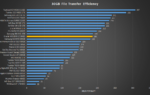 SSD Crucial MX500 1 Тб. Обзор
SSD Crucial MX500 1 Тб. Обзор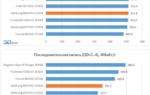 Обзор Samsung SSD 860 EVO SATA3 250GB [MZ-76E250B/EU]
Обзор Samsung SSD 860 EVO SATA3 250GB [MZ-76E250B/EU] Первое знакомство с Power eSATA
Первое знакомство с Power eSATA